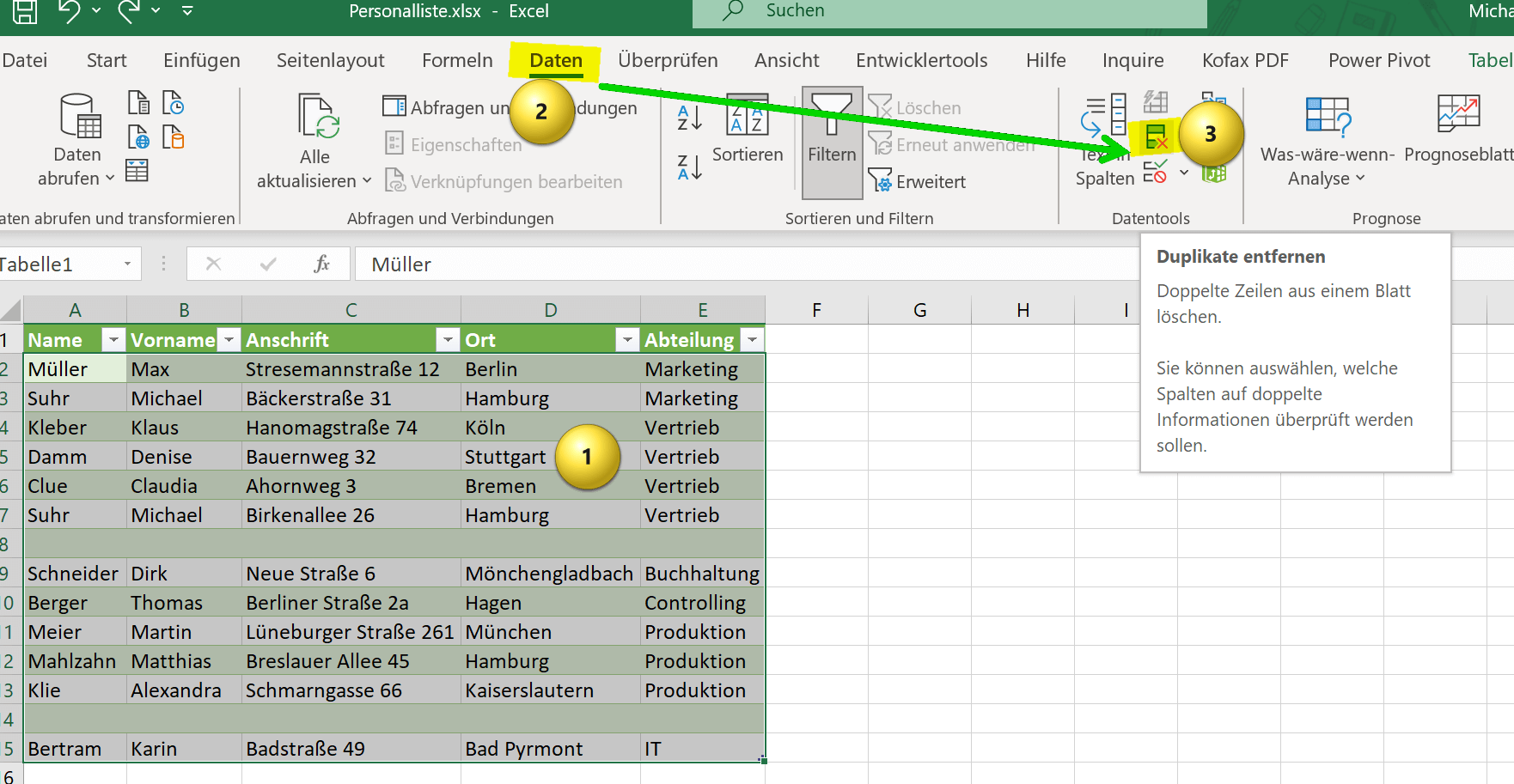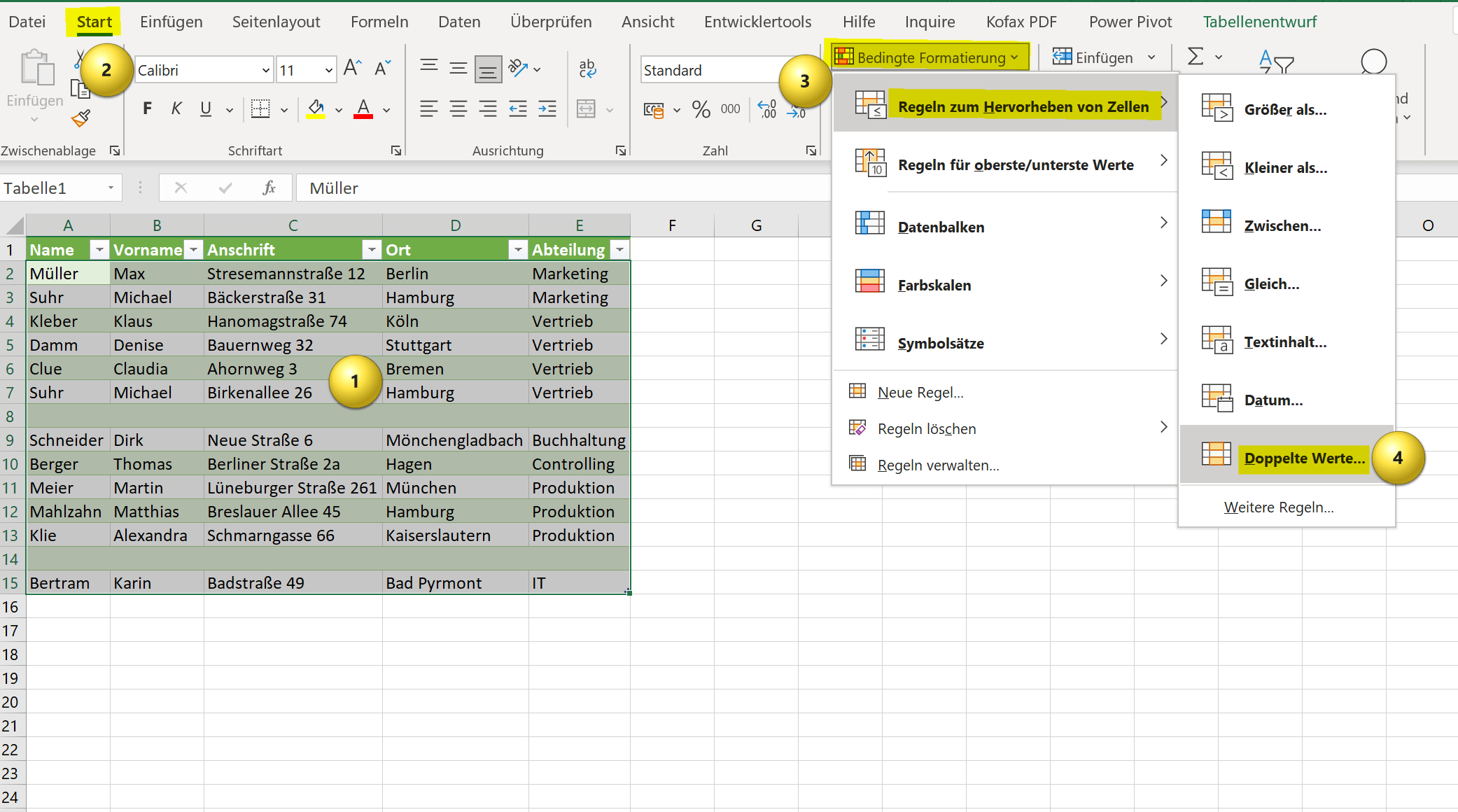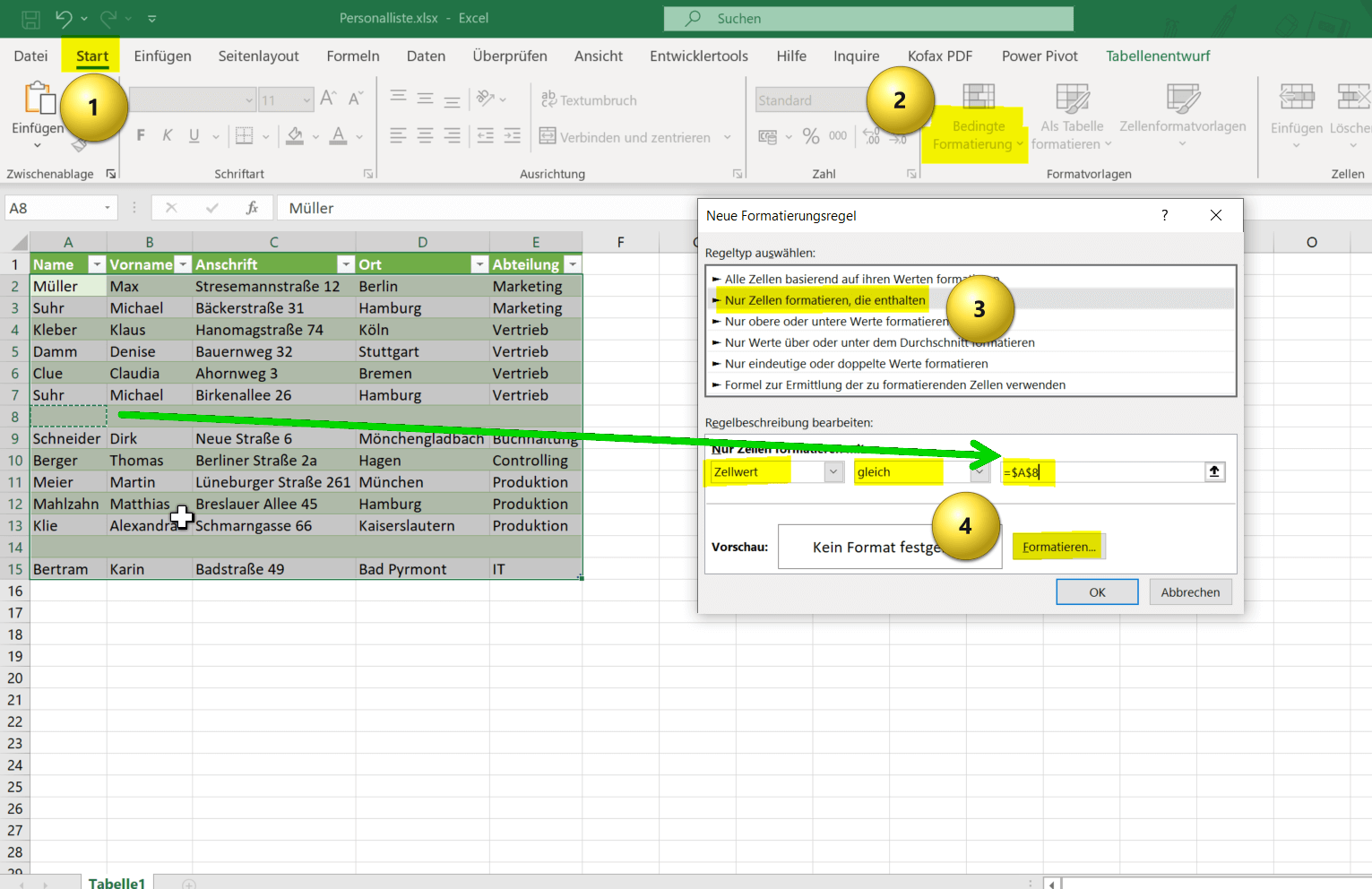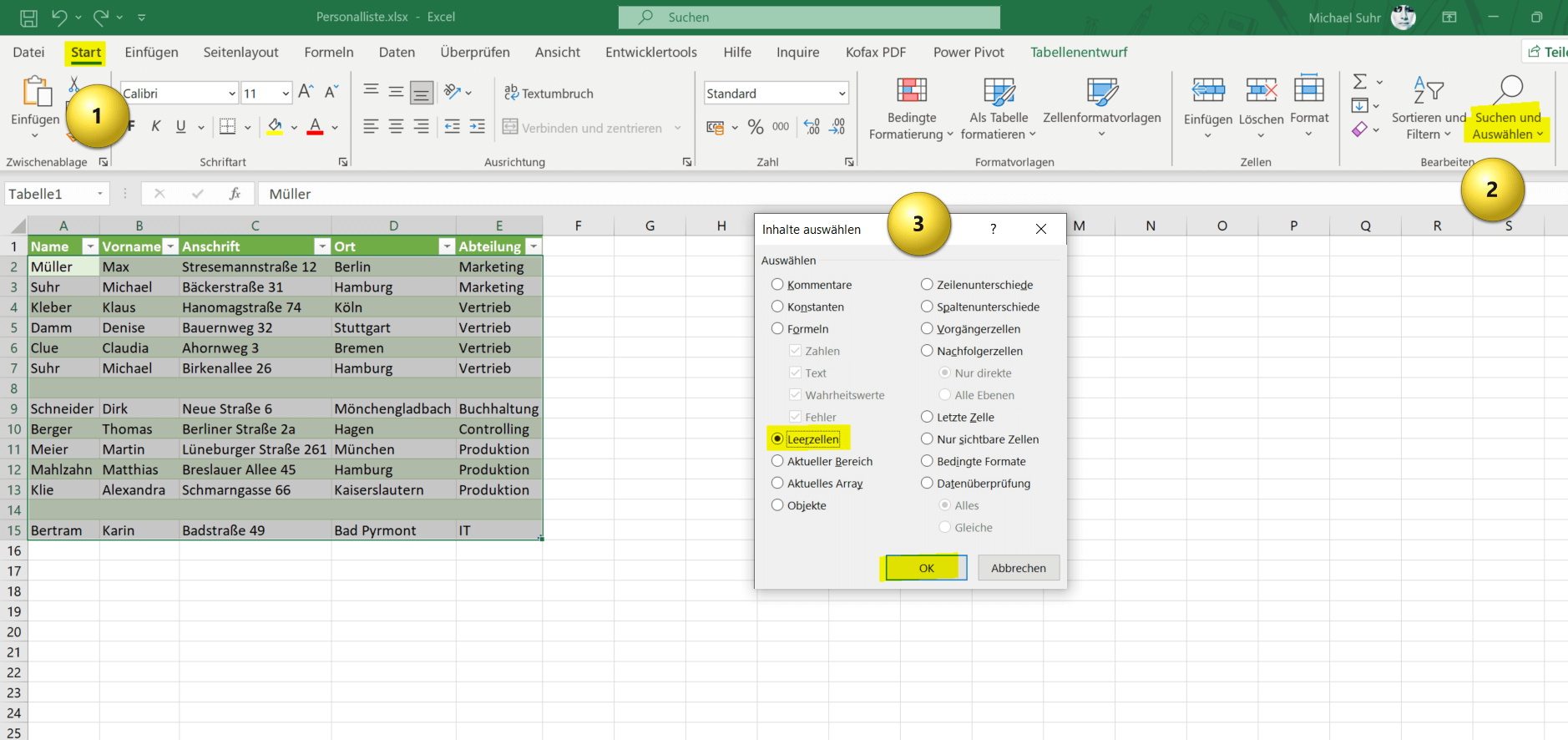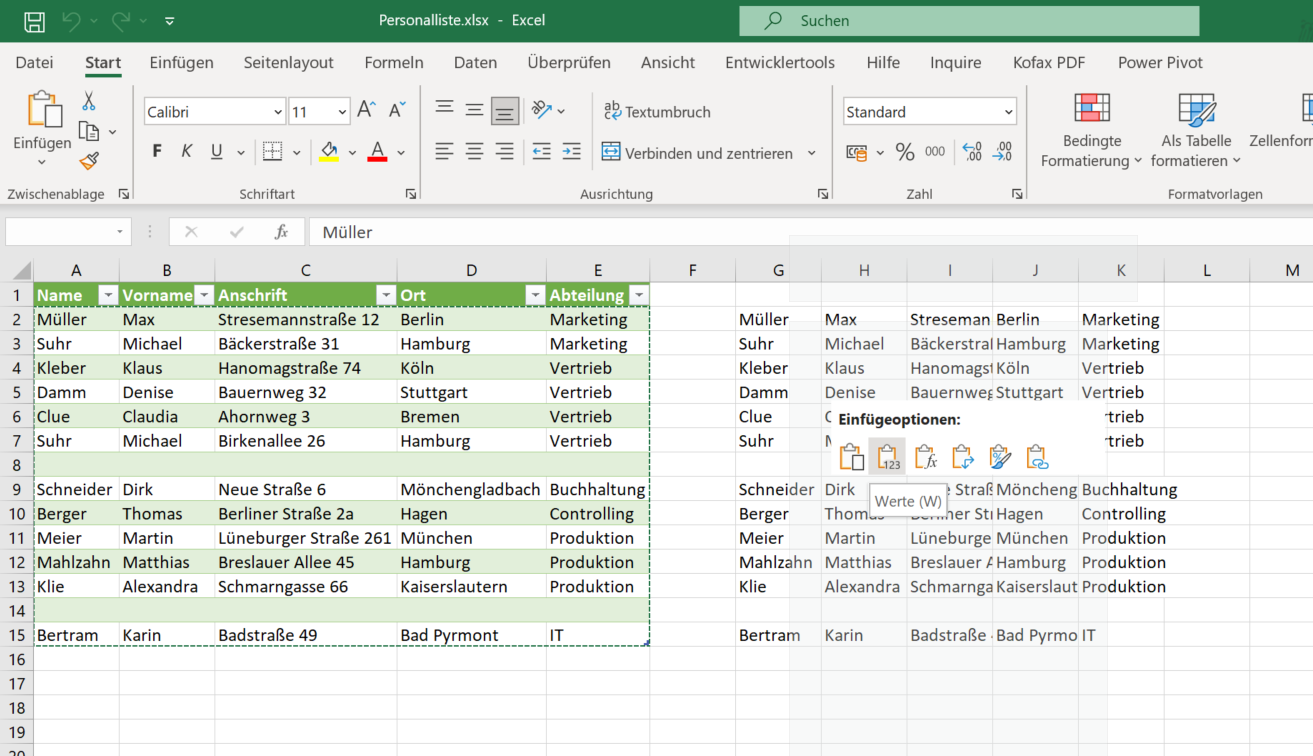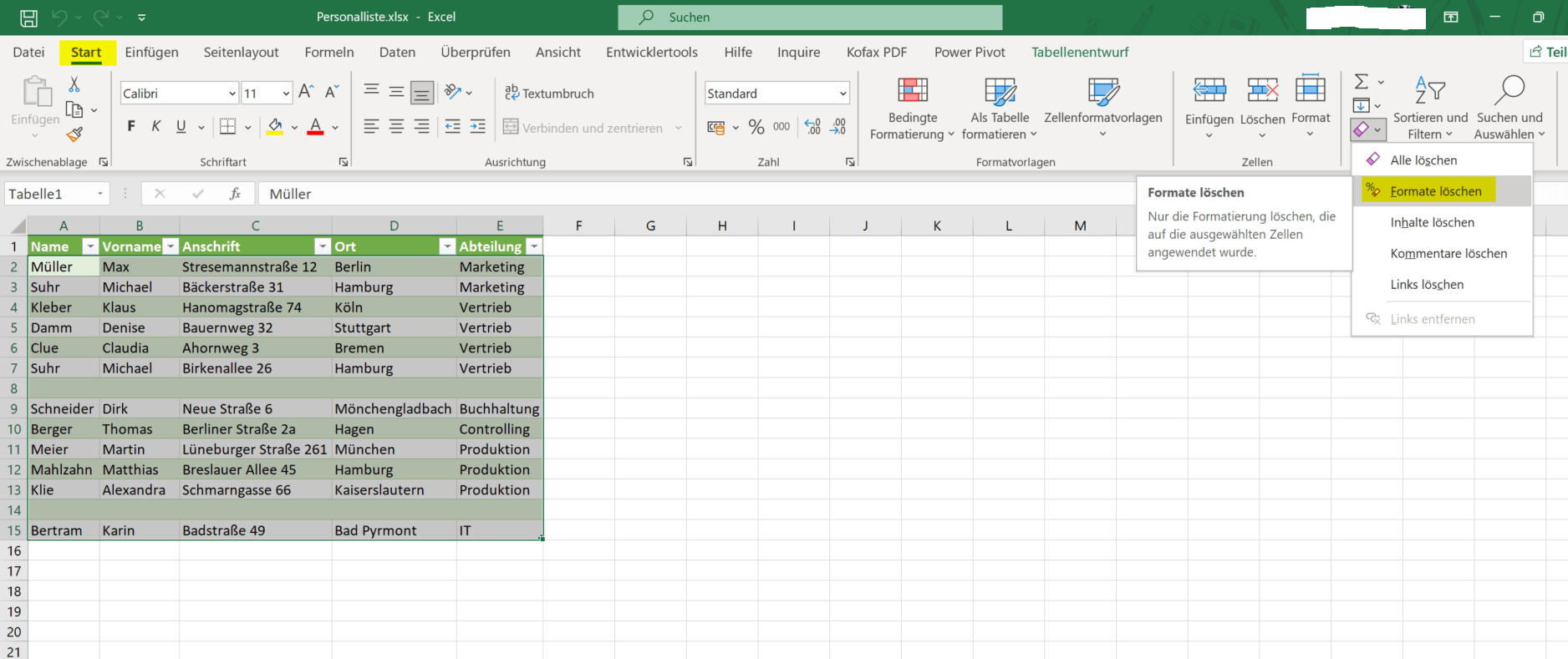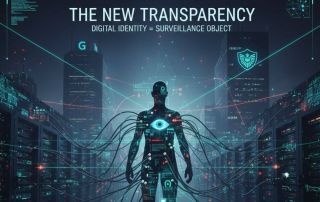Excel Tabellen bereinigen
Wenn Sie eine Excel Tabelle erstellt haben, und diese mit der Zeit immer unübersichtlicher wird, und sich vielleicht auch einige Fehler wie zum Beispiel doppelte Einträge eingeschlichen haben muss das ganze erstmal bereinigt werden um wieder den Durchblick zu bekommen. Manchmal bekommt man aber auch katastrophal und ohne System erstellte Tabellen vorgesetzt mit dem Auftrag daraus verwertbare Daten zu gewinnen.
Da hilft es dann schon wenn man den einen oder anderen Trick kennt mit dem das Ganze etwas flotter von der Hand geht.
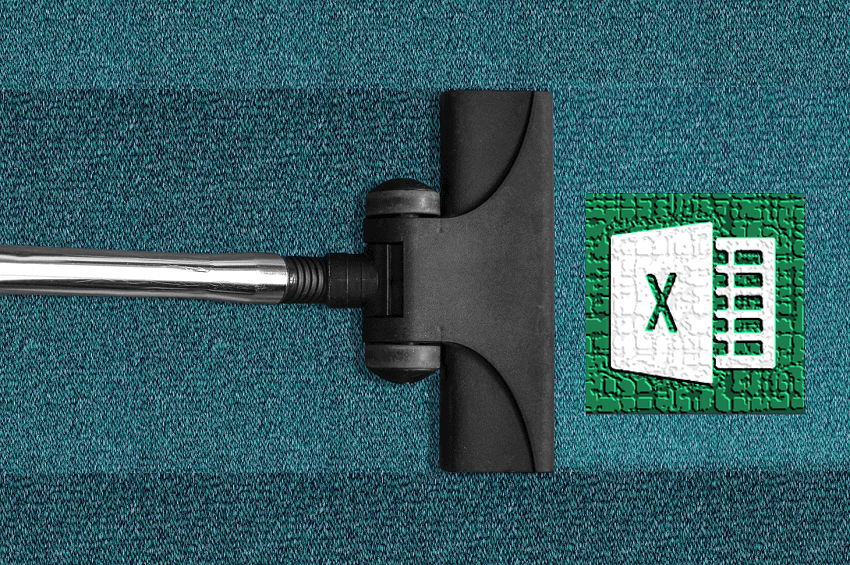
Und genau darum soll es in diesem kleinen Tutorial heute gehen. Wir zeigen 4 äußerst hilfreiche Vorgehensweisen auf, mit denen Sie beispielsweise Duplikate in Excel entfernen, leere Zellen löschen und Texte mit wenigen einfachen Schritten korrigieren können. Das kann Ihnen bei sehr großen Excel Tabellen schon den Tag retten, und Freiraum für andere Dinge schaffen.
Excel Tabellen bereinigen
Wenn Sie eine Excel Tabelle erstellt haben, und diese mit der Zeit immer unübersichtlicher wird, und sich vielleicht auch einige Fehler wie zum Beispiel doppelte Einträge eingeschlichen haben muss das ganze erstmal bereinigt werden um wieder den Durchblick zu bekommen. Manchmal bekommt man aber auch katastrophal und ohne System erstellte Tabellen vorgesetzt mit dem Auftrag daraus verwertbare Daten zu gewinnen.
Da hilft es dann schon wenn man den einen oder anderen Trick kennt mit dem das Ganze etwas flotter von der Hand geht.
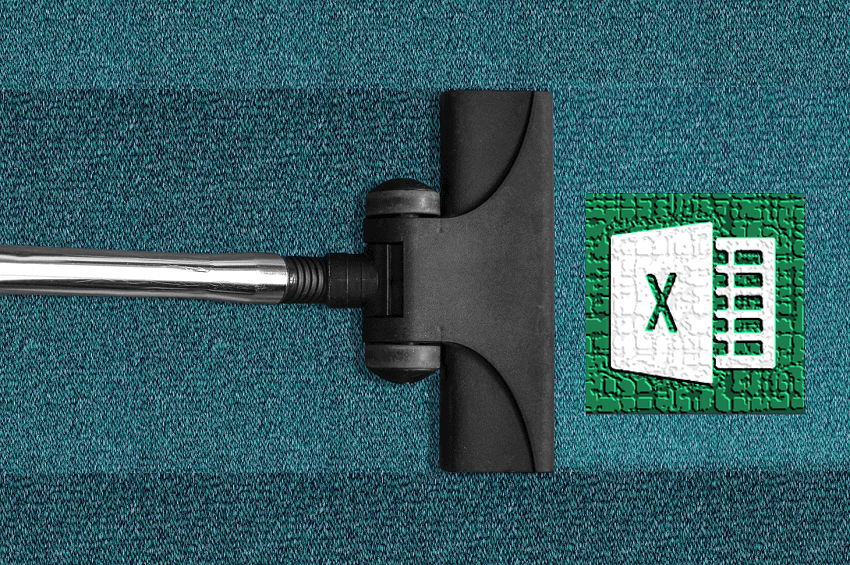
Und genau darum soll es in diesem kleinen Tutorial heute gehen. Wir zeigen 4 äußerst hilfreiche Vorgehensweisen auf, mit denen Sie beispielsweise Duplikate in Excel entfernen, leere Zellen löschen und Texte mit wenigen einfachen Schritten korrigieren können. Das kann Ihnen bei sehr großen Excel Tabellen schon den Tag retten, und Freiraum für andere Dinge schaffen.
Duplikate in Excel entfernen
Duplikate in Excel entfernen
Um Duplikate in Excel zu entfernen, gibt es verschiedene Möglichkeiten, je nachdem, welche Excel-Version Sie verwenden. Hier sind drei Optionen:
Option 1: Entfernen von Duplikaten mit dem Excel-Feature „Duplikate entfernen“
- Wählen Sie den Bereich aus, in dem Sie Duplikate entfernen möchten.
- Klicken Sie auf die Registerkarte „Daten“ in der Menüleiste.
- Klicken Sie auf „Duplikate entfernen„.
- Aktivieren Sie das Kontrollkästchen neben den Spalten, die Duplikate enthalten können.
- Klicken Sie auf „OK„.
Option 2: Entfernen von Duplikaten mit dem Excel-Feature „Bedingte Formatierung“
- Wählen Sie den Bereich aus, in dem Sie Duplikate entfernen möchten.
- Klicken Sie auf die Registerkarte „Start“ in der Menüleiste.
- Klicken Sie auf „Bedingte Formatierung„.
- Klicken Sie auf „Regeln zum Hervorheben von Zellen“ und dann auf „Duplikate entfernen„.
- Aktivieren Sie das Kontrollkästchen neben den Spalten, die Duplikate enthalten können.
- Klicken Sie auf „OK„.
Option 3: Entfernen von Duplikaten mit einer Formel
Um Duplikate in Excel mit einer Formel zu entfernen, können Sie die Funktion „ZÄHLENWENN“ und „WENN“ kombinieren.
- Zuerst markieren Sie die Spalte oder die Bereiche, in denen Duplikate entfernt werden sollen.
- Dann erstellen Sie eine neue Spalte neben der markierten Spalte.
- In der ersten Zelle der neuen Spalte geben Sie die folgende Formel ein: =WENN(ZÄHLENWENN(A:A,A1)>1,“Duplikat“,“Einzigartig“)
(Wenn Ihre Daten in einer anderen Spalte als Spalte A liegen, müssen Sie die Spaltenbezeichnung in der Formel entsprechend ändern.) - Ziehen Sie die Formel nach unten, um sie auf alle Zellen in der neuen Spalte anzuwenden.
- Jetzt filtern Sie die neue Spalte nach „Duplikat“ und löschen Sie die entsprechenden Zeilen.
Die obige Formel vergleicht jede Zelle in der markierten Spalte mit allen anderen Zellen in derselben Spalte und zählt, wie oft jede Zelle vorkommt. Wenn eine Zelle mehr als einmal vorkommt, wird in der neuen Spalte „Duplikat“ angezeigt, andernfalls „Einzigartig„. Durch Filtern nach „Duplikat“ können Sie dann alle Zeilen mit Duplikaten auswählen und löschen.
siehe Abb.(klicken zum vergrößern)
Um Duplikate in Excel zu entfernen, gibt es verschiedene Möglichkeiten, je nachdem, welche Excel-Version Sie verwenden. Hier sind drei Optionen:
Option 1: Entfernen von Duplikaten mit dem Excel-Feature „Duplikate entfernen“
- Wählen Sie den Bereich aus, in dem Sie Duplikate entfernen möchten.
- Klicken Sie auf die Registerkarte „Daten“ in der Menüleiste.
- Klicken Sie auf „Duplikate entfernen„.
- Aktivieren Sie das Kontrollkästchen neben den Spalten, die Duplikate enthalten können.
- Klicken Sie auf „OK„.
Option 2: Entfernen von Duplikaten mit dem Excel-Feature „Bedingte Formatierung“
- Wählen Sie den Bereich aus, in dem Sie Duplikate entfernen möchten.
- Klicken Sie auf die Registerkarte „Start“ in der Menüleiste.
- Klicken Sie auf „Bedingte Formatierung„.
- Klicken Sie auf „Regeln zum Hervorheben von Zellen“ und dann auf „Duplikate entfernen„.
- Aktivieren Sie das Kontrollkästchen neben den Spalten, die Duplikate enthalten können.
- Klicken Sie auf „OK„.
Option 3: Entfernen von Duplikaten mit einer Formel
Um Duplikate in Excel mit einer Formel zu entfernen, können Sie die Funktion „ZÄHLENWENN“ und „WENN“ kombinieren.
- Zuerst markieren Sie die Spalte oder die Bereiche, in denen Duplikate entfernt werden sollen.
- Dann erstellen Sie eine neue Spalte neben der markierten Spalte.
- In der ersten Zelle der neuen Spalte geben Sie die folgende Formel ein: =WENN(ZÄHLENWENN(A:A,A1)>1,“Duplikat“,“Einzigartig“)
(Wenn Ihre Daten in einer anderen Spalte als Spalte A liegen, müssen Sie die Spaltenbezeichnung in der Formel entsprechend ändern.) - Ziehen Sie die Formel nach unten, um sie auf alle Zellen in der neuen Spalte anzuwenden.
- Jetzt filtern Sie die neue Spalte nach „Duplikat“ und löschen Sie die entsprechenden Zeilen.
Die obige Formel vergleicht jede Zelle in der markierten Spalte mit allen anderen Zellen in derselben Spalte und zählt, wie oft jede Zelle vorkommt. Wenn eine Zelle mehr als einmal vorkommt, wird in der neuen Spalte „Duplikat“ angezeigt, andernfalls „Einzigartig„. Durch Filtern nach „Duplikat“ können Sie dann alle Zeilen mit Duplikaten auswählen und löschen.
siehe Abb.(klicken zum vergrößern)
Leere Zellen in Excel entfernen
Leere Zellen in Excel entfernen
Um leere Zellen in Excel zu entfernen, gibt es verschiedene Möglichkeiten, je nachdem, welche Excel-Version Sie verwenden. Hier sind zwei Optionen:
Option 1: Entfernen von leeren Zellen mit dem Excel-Feature „Bedingte Formatierung“
- Wählen Sie den Bereich aus, in dem Sie leere Zellen entfernen möchten.
- Klicken Sie auf die Registerkarte „Start“ in der Menüleiste.
- Klicken Sie auf „Bedingte Formatierung„.
- Klicken Sie auf „Neue Regel“ und dann auf „Nur Zellen formatieren, die enthalten„.
- Wählen Sie im Dropdown-Menü „Zellenwert“ die Option „gleich“ aus, und in klicken in das Feld rechts daneben.
- Dann klicken Sie in irgendeine Zelle innerhalb Ihrer Tabelle welche leer ist.
- Wählen Sie ein Format für die zu markierenden leeren Zellen aus, z. B. eine Hintergrundfarbe.
- Klicken Sie auf „OK„.
- Wählen Sie die markierten leeren Zellen aus und löschen Sie sie.
Option 2: Entfernen von leeren Zellen mit der Suchfunktion
Um leere Zellen mit der Suchfunktion in Excel zu entfernen, können Sie die folgenden Schritte ausführen:
- Markieren Sie die betreffende Tabelle in welcher die Prüfung stattfinden soll.
- Gehen Sie über die Registerkarte „Start“ auf „Suchen und auswählen“ und dort auf „Gehe zu„
- In dem Dialogfenster wählen Sie unten links „Inhalte“ aus.
- Hier haben Sie nun verschiedene Optionen Inhalte innerhalb Ihrer markierten Tabelle suchen und markieren zu lassen.
- Wählen Sie hier also „Leerzellen“ aus, und bestätigen mit „OK„
- Jetzt werden alle leeren Zellen in Ihrer Tabelle markiert, und Sie können diese einfach per „ENTF“ auf Ihrer Tastatur löschen.
siehe Abb.(klicken zum vergrößern)
Um leere Zellen in Excel zu entfernen, gibt es verschiedene Möglichkeiten, je nachdem, welche Excel-Version Sie verwenden. Hier sind zwei Optionen:
Option 1: Entfernen von leeren Zellen mit dem Excel-Feature „Bedingte Formatierung“
- Wählen Sie den Bereich aus, in dem Sie leere Zellen entfernen möchten.
- Klicken Sie auf die Registerkarte „Start“ in der Menüleiste.
- Klicken Sie auf „Bedingte Formatierung„.
- Klicken Sie auf „Neue Regel“ und dann auf „Nur Zellen formatieren, die enthalten„.
- Wählen Sie im Dropdown-Menü „Zellenwert“ die Option „gleich“ aus, und in klicken in das Feld rechts daneben.
- Dann klicken Sie in irgendeine Zelle innerhalb Ihrer Tabelle welche leer ist.
- Wählen Sie ein Format für die zu markierenden leeren Zellen aus, z. B. eine Hintergrundfarbe.
- Klicken Sie auf „OK„.
- Wählen Sie die markierten leeren Zellen aus und löschen Sie sie.
Option 2: Entfernen von leeren Zellen mit der Suchfunktion
Um leere Zellen mit der Suchfunktion in Excel zu entfernen, können Sie die folgenden Schritte ausführen:
- Markieren Sie die betreffende Tabelle in welcher die Prüfung stattfinden soll.
- Gehen Sie über die Registerkarte „Start“ auf „Suchen und auswählen“ und dort auf „Gehe zu„
- In dem Dialogfenster wählen Sie unten links „Inhalte“ aus.
- Hier haben Sie nun verschiedene Optionen Inhalte innerhalb Ihrer markierten Tabelle suchen und markieren zu lassen.
- Wählen Sie hier also „Leerzellen“ aus, und bestätigen mit „OK„
- Jetzt werden alle leeren Zellen in Ihrer Tabelle markiert, und Sie können diese einfach per „ENTF“ auf Ihrer Tastatur löschen.
siehe Abb.(klicken zum vergrößern)
Formatierung in Excel entfernen
Formatierung in Excel entfernen
Um die Formatierung in Excel schnell zu entfernen gehen Sie wie folgt vor:
- Wählen Sie den Bereich aus, in dem die Formatierung entfernt werden soll.
- Gehen Sie dann über die Registerkarte „Start“ in den Abschnitt „Bearbeiten“ ganz rechts, und dort wählen Sie den Unterpunkt „Formate löschen“ aus.
- Die zweite Möglichkeit wäre den gewünschten Tabellenbereich zu markieren und dann mit der Tastenkombination „STRG+C“ diesen zu kopieren.
- Klicken Sie dann in einen freien Bereich Ihres Tabellenblattes oder verwenden Sie ein neues, und wählen dann über das Kontextmenü unter „Einfügen“ den Punkt „Werte“ aus.
- Auf diese Weise werden die reinen Zellwerte ohne jegliche Formatierung kopiert.
Tipp: Es gibt übrigens auch das Phänomen der „übermäßigen Formatierung“ in Excel. Das ist eines welches nicht offensichtlich ist, aber eine Excel Datei durchaus massiv verlangsamen kann. Wie Sie dieses Problem mit Hilfe von „Excel Inquire“ lösen können beschreiben wir hier: Zum Artikel
siehe Abb.(klicken zum vergrößern)
Um die Formatierung in Excel schnell zu entfernen gehen Sie wie folgt vor:
- Wählen Sie den Bereich aus, in dem die Formatierung entfernt werden soll.
- Gehen Sie dann über die Registerkarte „Start“ in den Abschnitt „Bearbeiten“ ganz rechts, und dort wählen Sie den Unterpunkt „Formate löschen“ aus.
- Die zweite Möglichkeit wäre den gewünschten Tabellenbereich zu markieren und dann mit der Tastenkombination „STRG+C“ diesen zu kopieren.
- Klicken Sie dann in einen freien Bereich Ihres Tabellenblattes oder verwenden Sie ein neues, und wählen dann über das Kontextmenü unter „Einfügen“ den Punkt „Werte“ aus.
- Auf diese Weise werden die reinen Zellwerte ohne jegliche Formatierung kopiert.
Tipp: Es gibt übrigens auch das Phänomen der „übermäßigen Formatierung“ in Excel. Das ist eines welches nicht offensichtlich ist, aber eine Excel Datei durchaus massiv verlangsamen kann. Wie Sie dieses Problem mit Hilfe von „Excel Inquire“ lösen können beschreiben wir hier: Zum Artikel
siehe Abb.(klicken zum vergrößern)
Texte in Excel bereinigen
Texte in Excel bereinigen
Um Textbereinigung in Excel durchzuführen, möchten wir zwei Möglichkeiten anbieten:
Möglichkeit 1:
- Markieren Sie den Bereich, in dem Sie Textbereinigung durchführen möchten.
- Klicken Sie auf die Registerkarte „Daten“ und dann auf die Schaltfläche „Text in Spalten“ im Abschnitt „Datentools„.
- Im Textkonvertierungs-Assistenten wählen Sie die Option „Getrennt“ und klicken Sie auf „Weiter„.
- Wählen Sie die Trennzeichen aus, die in Ihrem Text verwendet werden, wie z.B. Leerzeichen, Tab oder Komma, und klicken Sie auf „Weiter„.
- Wählen Sie für jede Spalte das geeignete Datenformat aus. Zum Beispiel können Sie für eine Spalte mit Datumsangaben das Datumsformat auswählen.
- Klicken Sie auf „Fertig stellen„, um die Daten zu konvertieren.
Möglichkeit 2:
- Verwenden Sie die Excel-Funktion „Suchen und Ersetzen„, um bestimmte Zeichenfolgen oder Zeichen im Text zu entfernen oder zu ersetzen.
- Klicken Sie auf die Schaltfläche „Suchen und Ersetzen“ im Abschnitt „Bearbeiten“ auf der Registerkarte „Start„.
- Geben Sie die zu suchende Zeichenfolge oder das zu ersetzende Zeichen ein, und geben Sie dann den neuen Text ein.
- Klicken Sie auf „Ersetzen„, um alle Vorkommnisse der Zeichenfolge oder des Zeichens zu entfernen oder zu ersetzen.
- Speichern Sie die Datei mit den bereinigten Daten.
Durch diese Schritte können Sie Text in Excel bereinigen und Ihre Daten sauber und einheitlich formatieren.
Um Textbereinigung in Excel durchzuführen, möchten wir zwei Möglichkeiten anbieten:
Möglichkeit 1:
- Markieren Sie den Bereich, in dem Sie Textbereinigung durchführen möchten.
- Klicken Sie auf die Registerkarte „Daten“ und dann auf die Schaltfläche „Text in Spalten“ im Abschnitt „Datentools„.
- Im Textkonvertierungs-Assistenten wählen Sie die Option „Getrennt“ und klicken Sie auf „Weiter„.
- Wählen Sie die Trennzeichen aus, die in Ihrem Text verwendet werden, wie z.B. Leerzeichen, Tab oder Komma, und klicken Sie auf „Weiter„.
- Wählen Sie für jede Spalte das geeignete Datenformat aus. Zum Beispiel können Sie für eine Spalte mit Datumsangaben das Datumsformat auswählen.
- Klicken Sie auf „Fertig stellen„, um die Daten zu konvertieren.
Möglichkeit 2:
- Verwenden Sie die Excel-Funktion „Suchen und Ersetzen„, um bestimmte Zeichenfolgen oder Zeichen im Text zu entfernen oder zu ersetzen.
- Klicken Sie auf die Schaltfläche „Suchen und Ersetzen“ im Abschnitt „Bearbeiten“ auf der Registerkarte „Start„.
- Geben Sie die zu suchende Zeichenfolge oder das zu ersetzende Zeichen ein, und geben Sie dann den neuen Text ein.
- Klicken Sie auf „Ersetzen„, um alle Vorkommnisse der Zeichenfolge oder des Zeichens zu entfernen oder zu ersetzen.
- Speichern Sie die Datei mit den bereinigten Daten.
Durch diese Schritte können Sie Text in Excel bereinigen und Ihre Daten sauber und einheitlich formatieren.
Beliebte Beiträge
Die besten Fernwartungstools für Windows und Mac
Welches Fernwartungstool ist das beste für Windows & Mac? Von TeamViewer über AnyDesk bis Splashtop: Wir vergleichen die Top-Lösungen für IT-Support und Home-Office. Finden Sie das Tool mit der besten Performance, Sicherheit und dem fairsten Preis-Leistungs-Verhältnis.
Die Rabatt-Falle: Warum Supermarkt-Apps wie Lidl Plus & Co. uns nichts schenken
Supermarkt-Apps wie Lidl Plus locken mit Rabatten. Doch wir bekommen nichts geschenkt. Wir bezahlen mit unseren intimsten Einkaufsdaten. Diese Daten machen uns zum gläsernen Kunden. Der Handel nutzt sie, um unser Kaufverhalten zu analysieren und gezielt zu manipulieren.
Wie die digitale Identität den Bürger zum Überwachungsobjekt macht
Wir tauschen Privatsphäre gegen Bequemlichkeit. Unsere digitale Identität – von der e-ID bis zum Social Media Like – wird zum Werkzeug. Konzerne und Staat verknüpfen die Daten und machen den Bürger zum kalkulierbaren und transparenten Überwachungsobjekt.
Vom Assistenten zum Agenten: Der Copilot von Microsoft
Copilot wird erwachsen: Microsofts KI ist kein Assistent mehr, sondern ein proaktiver Agent. Mit "Vision" sieht er Ihren Windows-Desktop, in M365 analysiert er als "Researcher" Daten und in GitHub korrigiert er Code autonom. Das größte Update bisher.
5 einfache Sicherheitsregeln gegen Phishing und Spam, die jeder kennen sollte
Täuschend echte Mails von Bank, DHL oder PayPal? Das ist Phishing! Datenklau & Viren sind eine tägliche Gefahr. Wir zeigen 5 simple Regeln (2FA, Passwort-Manager & Co.), mit denen Sie sich sofort & effektiv schützen und Betrüger erkennen.
Nie wieder das Gleiche tun: So nehmen Sie ein Makro in Excel auf
Genervt von repetitiven Aufgaben in Excel? Lernen Sie, wie Sie mit dem Makro-Rekorder Ihren ersten persönlichen "Magie-Knopf" erstellen. Automatisieren Sie Formatierungen und sparen Sie Stunden – ganz ohne zu programmieren! Hier geht's zur einfachen Anleitung.
Beliebte Beiträge
Die besten Fernwartungstools für Windows und Mac
Welches Fernwartungstool ist das beste für Windows & Mac? Von TeamViewer über AnyDesk bis Splashtop: Wir vergleichen die Top-Lösungen für IT-Support und Home-Office. Finden Sie das Tool mit der besten Performance, Sicherheit und dem fairsten Preis-Leistungs-Verhältnis.
Die Rabatt-Falle: Warum Supermarkt-Apps wie Lidl Plus & Co. uns nichts schenken
Supermarkt-Apps wie Lidl Plus locken mit Rabatten. Doch wir bekommen nichts geschenkt. Wir bezahlen mit unseren intimsten Einkaufsdaten. Diese Daten machen uns zum gläsernen Kunden. Der Handel nutzt sie, um unser Kaufverhalten zu analysieren und gezielt zu manipulieren.
Wie die digitale Identität den Bürger zum Überwachungsobjekt macht
Wir tauschen Privatsphäre gegen Bequemlichkeit. Unsere digitale Identität – von der e-ID bis zum Social Media Like – wird zum Werkzeug. Konzerne und Staat verknüpfen die Daten und machen den Bürger zum kalkulierbaren und transparenten Überwachungsobjekt.
Vom Assistenten zum Agenten: Der Copilot von Microsoft
Copilot wird erwachsen: Microsofts KI ist kein Assistent mehr, sondern ein proaktiver Agent. Mit "Vision" sieht er Ihren Windows-Desktop, in M365 analysiert er als "Researcher" Daten und in GitHub korrigiert er Code autonom. Das größte Update bisher.
5 einfache Sicherheitsregeln gegen Phishing und Spam, die jeder kennen sollte
Täuschend echte Mails von Bank, DHL oder PayPal? Das ist Phishing! Datenklau & Viren sind eine tägliche Gefahr. Wir zeigen 5 simple Regeln (2FA, Passwort-Manager & Co.), mit denen Sie sich sofort & effektiv schützen und Betrüger erkennen.
Nie wieder das Gleiche tun: So nehmen Sie ein Makro in Excel auf
Genervt von repetitiven Aufgaben in Excel? Lernen Sie, wie Sie mit dem Makro-Rekorder Ihren ersten persönlichen "Magie-Knopf" erstellen. Automatisieren Sie Formatierungen und sparen Sie Stunden – ganz ohne zu programmieren! Hier geht's zur einfachen Anleitung.